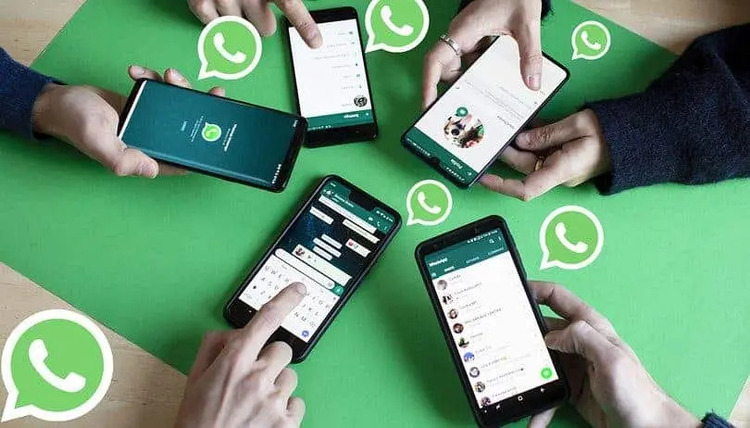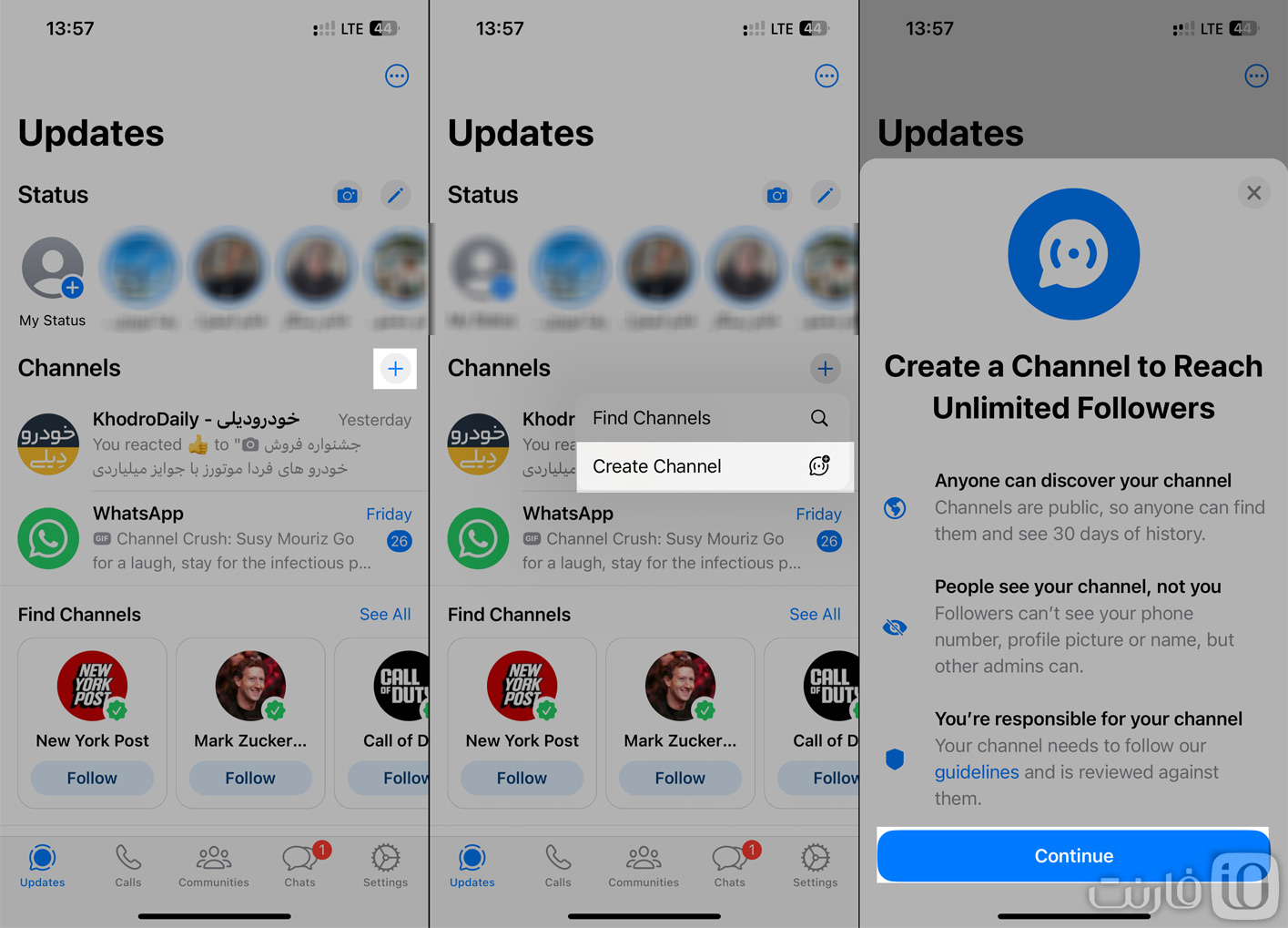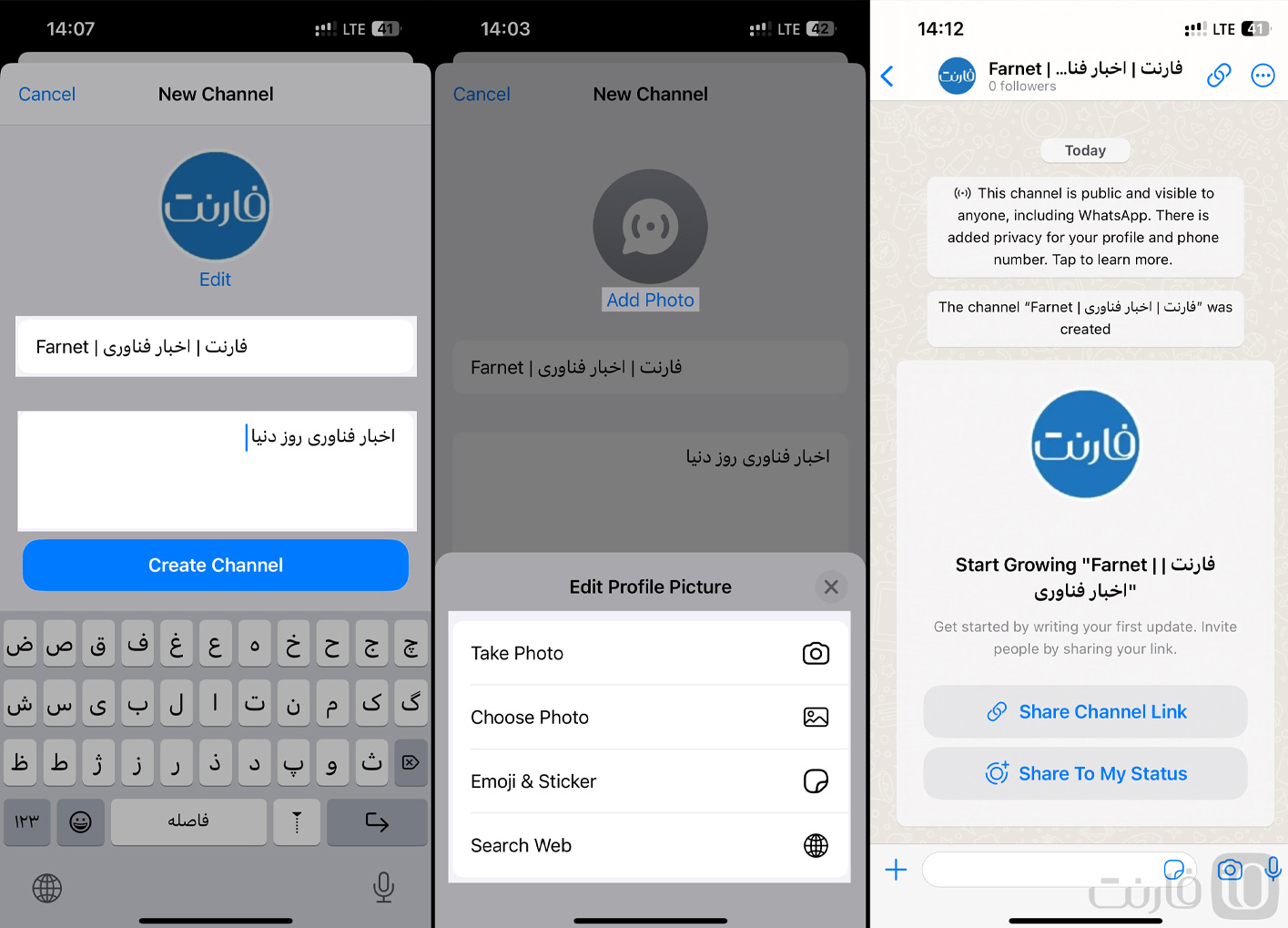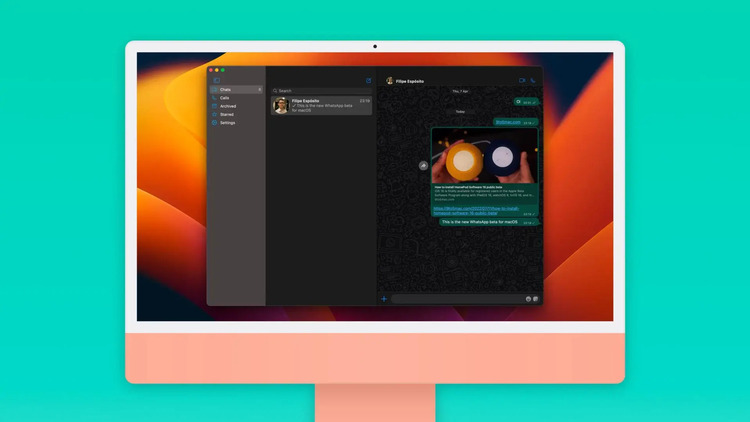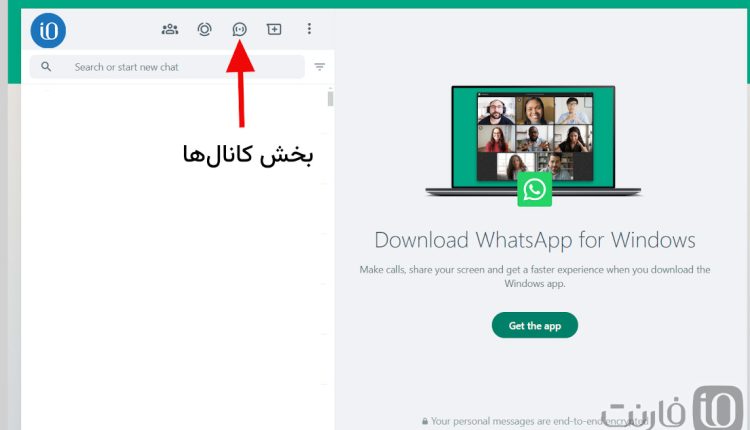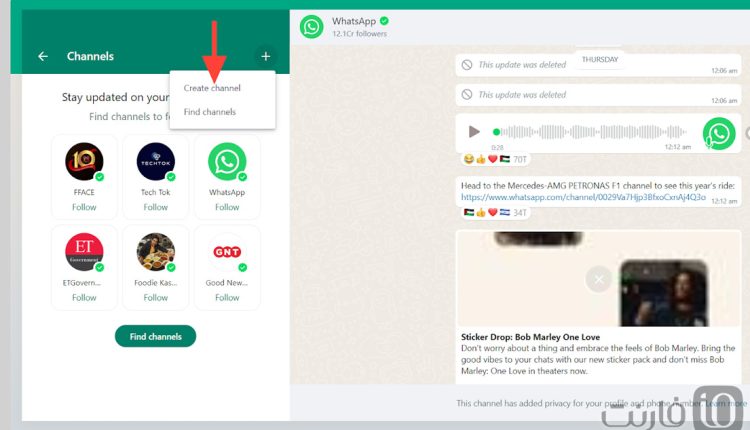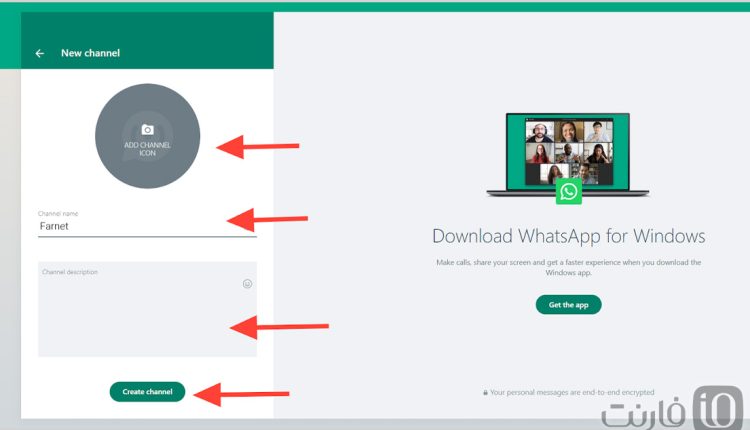چگونه در واتساپ کانال بسازیم / راهنمای تصویری اندروید، آیفون و ویندوز
بعد از مدتها انتظار و درخواست کاربران، بالاخره متا تصمیم گرفت امکان ساخت «کانال» در پیامرسان واتساپ را اضافه کند. اگر شما هم میخواهید بالاخره ساخت کانال واتساپ را امتحان کنید، این راهنمای جامع را بخوانید. استفاده از این امکان کاملا جدید میتواند برای کاربران باسابقهی واتساپ هم گیجکننده باشد. بنابراین قدم به قدم این راهنما را دنبال کنید تا یک کانال در این پیامرسان محبوب داشته باشید.
کانال واتساپ چیست؟
پیش از آنکه به سراغ نحوه ساخت چنل واتساپ برویم، باید این ویژگی را بهتر بشناسیم. به کانال واتساپ به چشم یک شبکه اطلاعرسانی شخصی نگاه کنید. شبکهای که میتوانید از طریق آن به صورت مستقیم پیغامهایی را به همهی مخاطبین خود برسانید. در جایگاه یک مشترک (subscriber) میتوانید در کانالها با موضوعات موردعلاقهتان عضو شوید و مطالب جدید را دریافت کنید. واتساپ البته حریم شخصی شما را در نظر گرفته و اطلاعات شما به هیچکدام از دیگر مشترکین و یا ادمینهای کانال نشان داده نمیشود. به علاوه دیگر مشترکین از حضور شما در یک کانال مطلع نخواهند شد.
راهنمای ساخت کانال واتساپ؛ آموزش گامبهگام
بسته به اینکه از گوشی اندرویدی، آیفون یا لپتاپ استفاده میکنید، مراحل ساخت کانال واتساپ به شرح زیر است:
آموزش ساخت کانال واتساپ در اندروید
برای ساخت کانال واتساپ در اندروید این مراحل را انجام دهید:
- اپلیکیشن واتساپ را باز کنید.
- به زبانه «بهروزرسانیها» (Updates) بروید.
- روی آیکون “+” بزنید و گزینهی «کانال جدید» (New Channel) را انتخاب کنید.
- گزینهی «شروع کردن» (Get Started) را بزنید و مراحل را طی کنید.
- یک اسم برای کانال خود انتخاب کنید تا مراحل ساخت آن تکمیل شود. بعدا میتوانید در صورت نیاز اسم کانال خود را تغییر دهید.
- میتوانید در این مرحله توضیحاتی به کانال خود اضافه کنید یا برای آن عکس بگذارید. اما این کارها را میتوانید بعدا هم انجام دهید.
- در نهایت، روی گزینه «ساخت کانال» (Create Channel) بزنید تا یک کانال واتساپ داشته باشید.
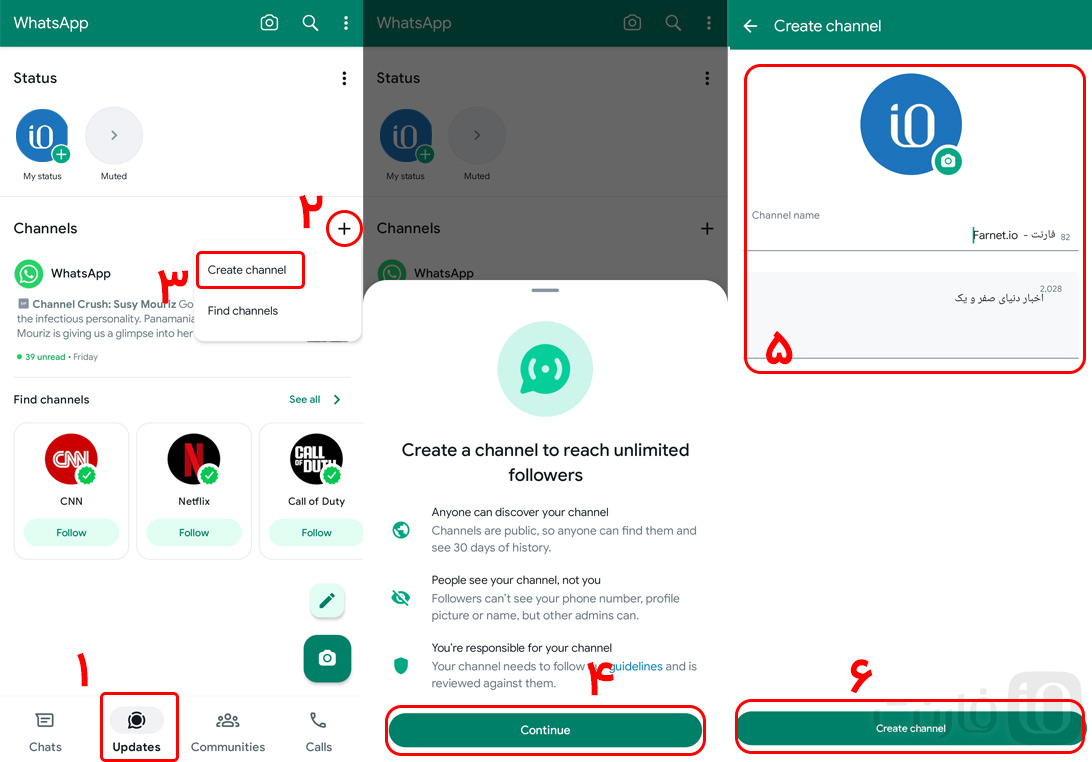
ساخت کانال واتساپ در گوشی آیفون
برای ساخت کانال واتساپ در سیستم عامل iOS (گوشیهای آیفون) این مراحل را انجام دهید:
- اپلیکیشن واتساپ را در گوشی خود باز کنید.
- به تب «بهروزرسانیها» (Updates) بروید.
- گزینهی «ساختن کانال» (Create Channel) را بزنید.
- گزینهی «شروع کردن» (Get Started) را بزنید و مراحل را طی کنید.
- یک اسم برای کانال انتخاب کنید تا مراحل ساخت آن تکمیل شود. بعدا میتوانید در صورت نیاز این اسم را تغییر دهید.
- در این مرحله میتوانید توضیحاتی به کانال خود اضافه کنید یا برای آن عکس بگذارید. اما این کارها را میتوانید بعدا هم انجام دهید.
تبریک میگویم! شما موفق شدید یک کانال واتساپ بسازید. حالا میتوانید هر آنچه میخواهید را با دنبالکنندگان خود به اشتراک بگذارید.
چگونه در ویندوز و مک کانال واتساپ بسازیم؟
برای ساخت کانال واتساپ در ویندوز یا مک این مراحل را انجام دهید:
- ابتدا واتساپ وب را باز کنید و با انتخاب آیکون کانالها به قسمت «کانالها» (Channels) بروید.
- روی گزینهی «ساختن کانال» (Create Channels) کلیک کنید.
- «ادامه» را انتخاب کنید و مراحلی که روی صفحه نمایش داده میشوند را ادامه دهید.
- یک نام برای کانال خود انتخاب کنید تا مراحل ساخت آن تکمیل شود. میتوانید بعدا هم این اسم را تغییر دهید.
- در این مرحله میتوانید توضیحاتی به کانال خود اضافه کنید یا برای آن عکس بگذارید. اما این کارها را بعدا هم میتوانید انجام دهید.
با انجام این مراحل کانال واتساپ خود را ساختهاید. میتوانید هر چیزی که دوست دارید را با دیگران از طریق این کانال به اشتراک بگذارید.
کاربرد کانال واتساپ چیست؟
هر ویژگی که شرکت متا به پیامرسان خود اضافه میکند، باید فوایدی برای کاربران نهایی داشته باشد. کانال واتساپ هم از این قاعده مستثنی نیست. بنابراین چند فایده اصلی این ویژگی را با هم مرور میکنیم:
- کاربران میتوانند عضو کانالهایی شوند که واقعا از مطالب آنها استفاده میکنند و میخواهند اعلانهای آن را دریافت کنند.
- کاربران میتوانند اخبار را مستقیما از طریق گوشی خود بدون جستجو در اینترنت پیدا کنند.
- همچنین میتوانید محصولات خود را از طریق کانال واتساپ به مخاطب هدف خود شناسانده و به فروش برسانید.
واتساپ این ویژگی را اضافه کرده تا راه سادهتر و امنتری برای ارتباط شما با مخاطبان ساخته باشد. این کار همراستا با سیاست تبدیل این پیامرسان به یک ابزار کارامد و همهجانبه همچون تلگرام است. استفاده از کانال واتساپ میتواند به شما در افزایش مخاطبین کسب و کارتان هم کمک کند. البته توجه داشته باشید که همواره باید مطالبی را به انتشار برسانید که مخاطبین به خاطر آنها شما را دنبال میکنند. یک کانال با انواع محتوا و بدون رعایت نظم و اصول، نمیتواند موفق باشد.
به عنوان ادمین کانال باید مطمئن شوید که از اطلاعاتتان به خوبی محافظت میشود. به همین خاطر بهتر است تایید دو مرحلهای را فعال کرده باشید. برای اینکار:
- وارد تنظیمات واتساپ شوید و به این قسمت بروید: Account > Two-Step verification > Enable
- یک رمز شش رقمی که مطمئنید فراموش نخواهید کرد وارد و تایید کنید.
- یک آدرس ایمیل که به آن دسترسی دارید وارد کنید. (این مرحله را میتوانید رد کنید، اما بهتر است آن را داشته باشید تا در صورت فراموشی رمز بتوانید آن را بازیابی کنید)
- گزینه Next را بزنید، آدرس ایمیل خود را تایید کنید و سپس کلید Done را فشار دهید.
توضیحات کانال
هر کانال باید یک اسم مشخص و توضیحاتی متناسب داشته باشد. بعد از نامگذاری کانال خود، فراموش نکنید که توضیحات کوتاهی دربارهی آنچه در کانال خود منتشر میکنید ارائه دهید. این کار باعث میشود مخاطبین احتمالی بدانند که قرار است چه چیزی را دنبال کنند.
اضافه کردن نماد یا عکس کانال
برای اینکه در بین تعداد زیادی کانال در واتساپ متمایز جلوه کنید، حتما یک عکس خاص را به عنوان نماد کانال خود انتخاب کنید.
جمعبندی
به عنوان یک کانال جدید احتمالا ناشناخته هستید و برای پیدا کردن مخاطب، میخواهید لینک کانال را با دیگران به اشتراک بگذارید. البته مخاطبین میتوانند با جستجوی نام کانال شما هم آن را پیدا کرده و عضو شوند، بنابراین انتخاب نام را جدی بگیرید. اما برای اینکه لینک کانال را به اشتراک بگذارید این مراحل را طی کنید:
- بخش کانالها در واتساپ را باز کنید.
- روی گزینه Channel کلیک کنید، سپس کانال خودتان را انتخاب کنید.
- اینجا میتوانید لینک آن را ببینید. میتوانید این لینک را کپی کنید و با دیگران به اشتراک بگذارید.
برای اطلاع از آخرین اخبار فناوری و آموزشهای بیشتر، کانال فارنت در واتساپ را دنبال کنید.